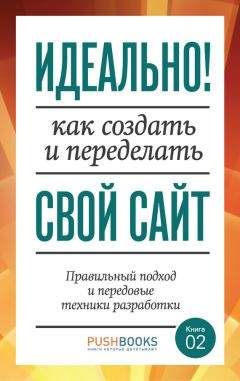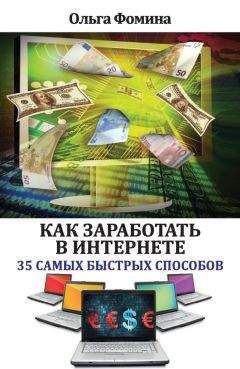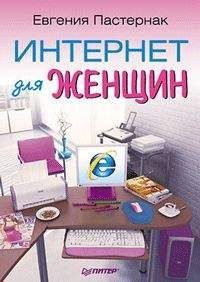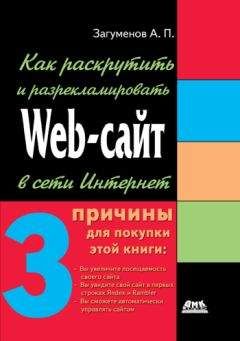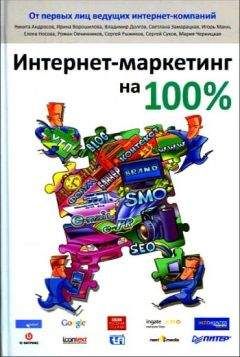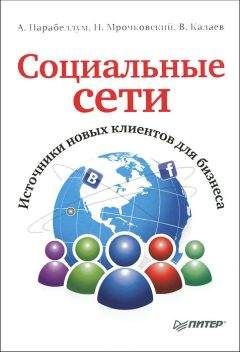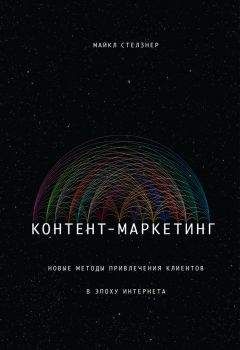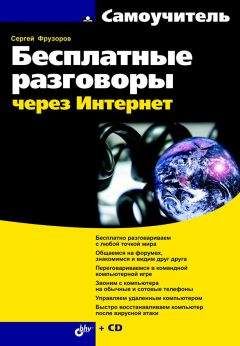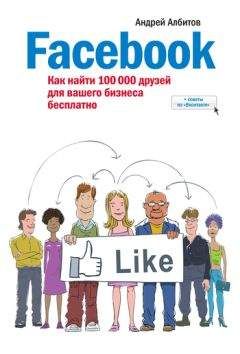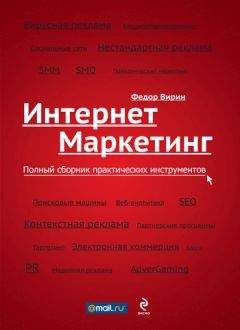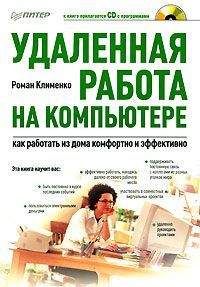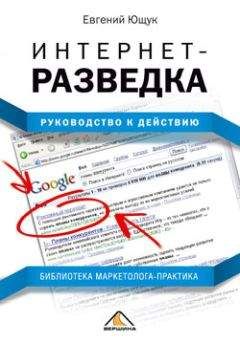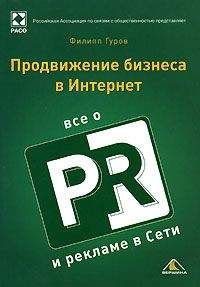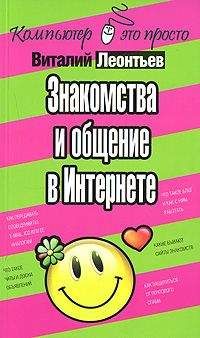Евгений Ющук - Блог. Создать и раскрутить
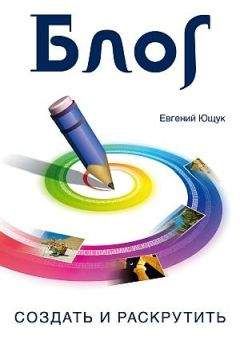
Все авторские права соблюдены. Напишите нам, если Вы не согласны.
Описание книги "Блог. Создать и раскрутить"
Описание и краткое содержание "Блог. Создать и раскрутить" читать бесплатно онлайн.
Эта книга о том, как создать в Интернете свой сетевой дневник или корпоративный блог, а затем сделать его популярным и узнаваемым. Вы сделаете известным свое имя, сможете рассказать о себе и своей фирме потенциальным клиентам, расширите горизонты своего бизнеса. Эффективность описанных в книге методов доказана автором на практике. Основное внимание в книге уделено наиболее популярным публичным сервисам. Наличие блога позволит вам реализовать несколько разных сценариев жизни, выбрать свой стиль поведения, побывать в самых разных сообществах, найти друзей. Сам процесс «раскрутки» увлекает, как всякое состязание.
Книга предназначена для блоггеров, желающих научиться вести блог и получить от жизни максимум возможного.
Второй тариф – «Плюс» – открывает по-настоящему хорошие возможности работы с блогом, но при этом содержит рекламные баннеры. Собственно говоря, именно рекламодатели и позволяют пользователям бесплатно приобщиться к тарифу, дающему широкие возможности.
Третий тариф – «Платный» – позволяет дополнительно получить некоторые дополнительные бонусы:
► место для хранения фотоальбомов (всего 2Gb);
► адрес электронной почты в Живом Журнале вида [email protected];
► скоростной канал доступа в Живой Журнал в моменты большой нагрузки на сервер;
► отсутствие рекламы.
Стоимость платного тарифа на момент написания книги была порядка 2 долларов США в месяц (дополнительные деньги взимались, если, скажем, пользователь хотел увеличить объем дискового пространства для хранения файлов до 10 Gb). Платеж проводился дистанционно – например, с помощью кредитной карты. При платеже сразу за год предоставлялась скидка и стоимость годового платежа составляла порядка 20 долларов США.
На наш взгляд, для дебюта в блоггинге подходит тариф «Плюс», а для тех, кто по тем или иным причинам не приемлет рекламные баннеры в Интернете, но не хочет тратить денег на блог вообще, можно рекомендовать тариф «Базовый».
После того как тариф выбран, Живой Журнал перемещает нового пользователя на страницу «Изменить профиль – найти друзей и сообщества», которая предлагает заполнить информацию о себе (рис. 5).
Рис. 5. Страница «Изменить профиль – найти друзей и сообщества» в Живом ЖурналеРекомендуем внимательно отнестись к этой странице, поскольку она играет в дальнейшем продвижении блога довольно большую роль. Сам Живой Журнал трактует эту страницу так: «Ваш профиль позволит остальным узнать, кто вы и о чем ваш журнал. Это просто базовая информация, чтобы было с чего начать. Все поля абсолютно необязательны, но чем больше, тем веселее».
Мы хотели бы дополнить эту мысль – рассказать о дальнейшем продвижении блога.
Страница, о которой сейчас идет речь, впоследствии будет называться вашим профилем в блоге и получит уникальный адрес в Интернете. По сути, она является еще одним сообщением в блоге, которое доступно читателям и поисковым машинам.
Посмотрим, какие разделы предлагается заполнить и для чего они нужны.
Необходимость указать имя, пол и день рождения вряд ли вызовут какие-либо вопросы. Тем более что они уже введены ранее и подставляются здесь автоматически.
Правда, вместо имени по умолчанию фигурирует ваш ник, но вы вправе, если сочтете нужным, заменить его на настоящее или любое другое имя.
Далее идет строка, с помощью которой можно выбрать, как показывать дату рождения – полностью (число, месяц, год), либо только число и месяц (все будут знать, когда у вас день рождения, но не будут знать, сколько вам лет), либо только год. Есть еще один вариант – вообще не показывать дату рождения.
Затем идет большое поле «О себе». Оно позволяет разместить любую информацию, причем с гиперссылками (гиперссылки размещаются только с помощью тегов). Вы можете указать здесь свои любимые ресурсы и сделать переход к ним прямо с этой страницы. Если вы открываете вспомогательный блог, то можете дать отсюда гиперссылки на свой основной блог, повысив тем самым его цитируемость.
Вы можете здесь же разместить любые картинки, с помощью тегов HTML, назначив им имена. Правильно выбранное имя картинки также сделает ваш блог более тематическим, с точки зрения поисковых роботов (об этом мы поговорим несколько позже).
И последний раздел на этой странице – «Интересы». Каждый интерес может быть представлен как одним словом, так и словосочетанием (но не более чем из четырех слов). Интересы отделяются друг от друга запятыми. После того как вы закончите заполнять этот раздел и сохраните изменения, то в режиме просмотра своего профиля увидите, что те интересы, которые разделяет кто-либо еще, стали гиперссылками.
Пройдя по такой гиперссылке, вы окажетесь на странице, где представлены остальные пользователи, которые имеют такой же интерес. Те интересы, которые уникальны, останутся просто текстом. Присмотритесь к нему: не исключено, что он просто набран с ошибками либо эти мысли можно сформулировать иначе. Например, если вас интересует пиар, то слова «PR» и «пиар» приведут вас на разные страницы, к разным группам единомышленников. «Плейеры» и «плееры» – тоже, равно как ipod и «айпод».
После сохранения результатов вы будете перемещены на следующую страницу, где вам предложат внести изменения в профиль, а также найти «земляков по региону» либо людей, имеющих интересы, схожие с вашими. Здесь же написано, как включить этих людей в список друзей (рис. 6).
Рис. 6. Страница поиска друзей и сообществ в Живом Журнале
Друзья (френды, friends) в контексте Живого Журнала – это люди, с которыми ваш блог будет иметь взаимные гиперссылки, и все новые сообщения с их блогов вы сможете читать в одной ленте (ее называют френдлентой). Френдлента похожа на Ленту Яндекса.
О том, как работать с лентой друзей, достаточно подробно и с гиперссылками написано в самом Живом Журнале. Кстати, там же вывешен большой список ответов на часто задаваемые вопросы, где подробно разъясняются все то, что обычно вызывает замешательство у тех, кто впервые с ними столкнулся.
Ниже приведен типичный пример такого ответа, в данном случае относящийся к работе с «Лентой друзей».
∆ Вопрос № 102
Что такое настраиваемые группы друзей? Как их настроить?
Добавив некоторых или всех ваших друзей в настраиваемую группу, вы сможете использовать ее для ограничения доступа к записи и для фильтрации ленты друзей.
( Читать дальше )
Управление группами друзей
Создать, изменить, удалить группы можно на странице редактирования групп друзей.
Новая группа: создайте новую группу друзей, нажав кнопку «Создать». Можете создать вплоть до 30 групп. Их названия не должны превышать 30 символов.
Список участников: выбрав название группы, увидите список пользователей в ней. Можете перемещать пользователей в группу и из группы, выделяя их имена и нажимая кнопки «>>» или «<<».
Изменить порядок: редактируя группы, выберите группу и нажмите кнопку «Подвинуть вверх» или «Подвинуть вниз», чтобы изменить порядок групп для добавления друзей или отправки записей.
Переименовать группу: отметьте название группы и нажмите кнопку «Переименовать», если хотите сохранить доступ ко всем записям старой группы для участников новой. Если вы хотите удалить группу и создать новую, с другими участниками, следует всегда создавать новую группу, вместо того чтобы переименовывать существующую.
Смена доступа: по умолчанию группы друзей скрыты, и никто, кроме вас, не может узнать их названия и список участников. Однако вы можете отметить название группы и нажать кнопку «Общедоступная», чтобы сделать ее таковой. Это позволит остальным пользователям фильтровать вашу ленту друзей в соответствии с этими группами. Если вы сделаете общедоступной группу с названием Default View, все посетители вашей ленты друзей увидят только записи участников этой группы вместо записей всех ваших друзей.
Удалить группу: отметьте группу и нажмите кнопку «Удалить». Все записи, доступ к которым был разрешен удаленной группе, получат уровень доступа «Группа друзей» без выбранной группы, так что фактически станут видны только вам. Если вы создадите новую группу с тем же именем, записи для старой группы не будут автоматически доступны для новой. Вам потребуется отредактировать доступ к каждой из записей для старой группы, если захотите, чтобы их кто-нибудь еще увидел.
Рекомендуем с этой страницы пройти вперед в регистрации блога. Вы попадете на страницу, на которой в принципе уже можно начать писать в свой блог (рис. 7).
Рис. 7. Страница Живого Журнала, на которой уже можно было бы начать писать сообщенияОднако не надо торопиться. Лучше закончить настройку, чтобы больше к этому не возвращаться. Прежде всего рекомендуем навести курсор на меню «Профиль» и в выпадающем окне выбрать раздел «Изменить» (рис. 8).
Рис. 8. Как попасть на страницу изменения профиля пользователя в Живом Журнале, на которой появились дополнительные поляСтраница изменения профиля будет несколько отличаться от той, что вы видели в начале регистрации. Теперь на ней вы можете внести гиперссылку на свой основной сайт или блог, если он у вас есть. Эта гиперссылка разместится в вашем профиле пользователя и заодно будет отображаться на главной странице вашего блога.
Подписывайтесь на наши страницы в социальных сетях.
Будьте в курсе последних книжных новинок, комментируйте, обсуждайте. Мы ждём Вас!
Похожие книги на "Блог. Создать и раскрутить"
Книги похожие на "Блог. Создать и раскрутить" читать онлайн или скачать бесплатно полные версии.
Мы рекомендуем Вам зарегистрироваться либо войти на сайт под своим именем.
Отзывы о "Евгений Ющук - Блог. Создать и раскрутить"
Отзывы читателей о книге "Блог. Создать и раскрутить", комментарии и мнения людей о произведении.